Poznámkové bloky tvorím od nuly. Tejto záľube som sa začal venovať pomerne nedávno. Raz na internete som uvidel krásny notebook a spočiatku som neveril, že také niečo sa dá vyrobiť vlastnými rukami.
Je to nevyhnutné
Adobe Photoshop CS6
Inštrukcie
Krok 1
Dlho som tvoril zošity s bežnými bielymi listami alebo stiahnuté stránky z internetu. Postupom času som chcel niečo nové a rozhodol som sa vyrobiť si stránky sám, pomocou programu Photoshop.
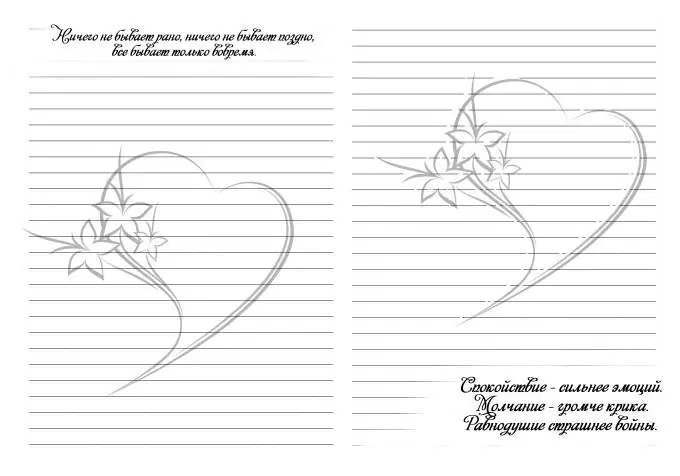
Krok 2
Vytvorte nový dokument a nastavte parametre tak, ako je to znázornené na obrázku.
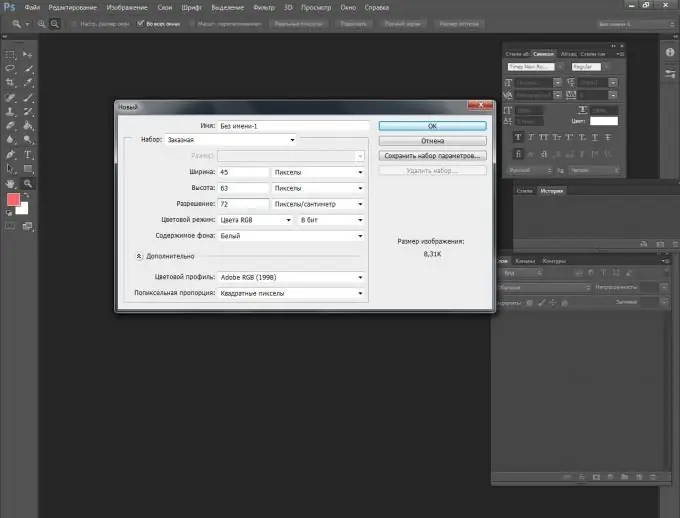
Krok 3
Vezmite nástroj „Horizontálny text“a nakreslite čiaru podržaním klávesu Shift + _. Čiary môžu byť prerušované a akejkoľvek hrúbky. Všetko tu záleží iba na vašej fantázii.
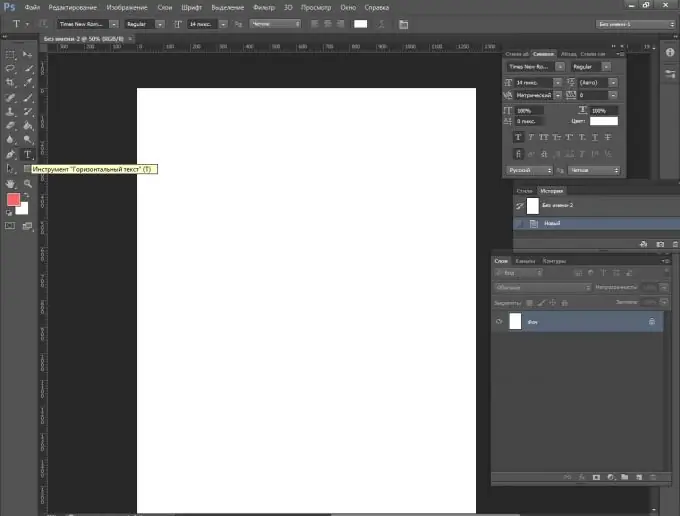
Krok 4
Nakreslite čiaru požadovanej dĺžky a vyberte ju.
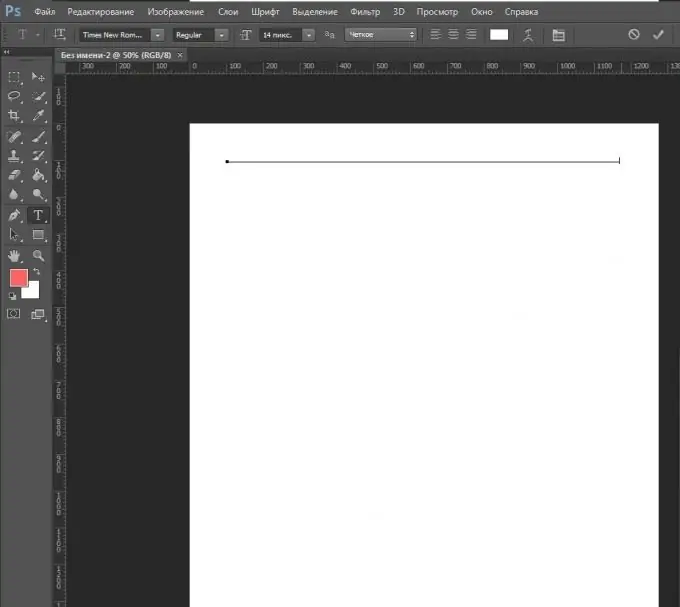
Krok 5
Pomocou kombinácie klávesov ctrl + c skopírujte riadok a stlačte kláves Enter. Ďalej stlačte klávesy ctrl + v a vložte. Dostali sme 2 riadky. Potom operáciu opakujeme toľkokrát, koľkokrát je to potrebné, aby sme hárok vyplnili až na koniec.
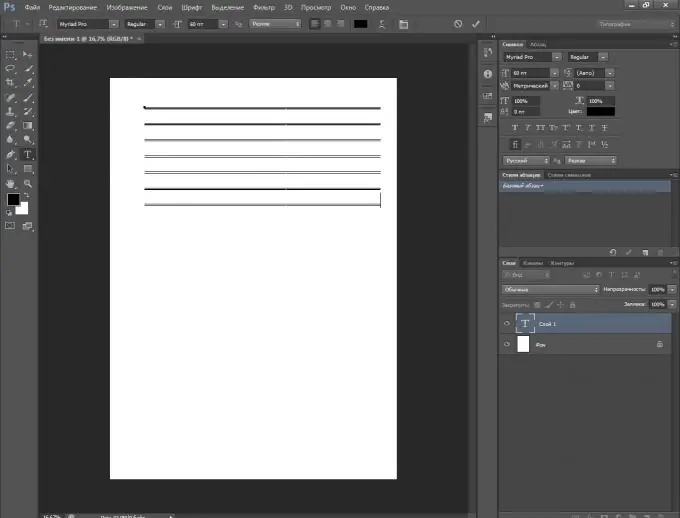
Krok 6
Dostali sme leták vo formáte A5. Aby sme náš riadkovaný hárok zväčšili na veľkosť A4, urobíme nasledovné: prejdite na kartu Obrázok - Veľkosť plátna.
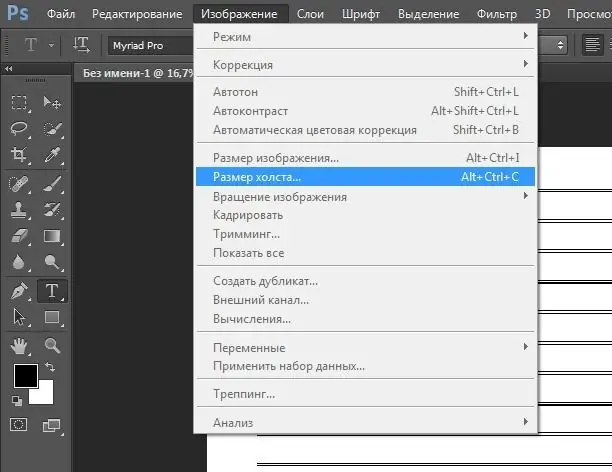
Krok 7
Zmeňte parametre, ako je to znázornené na obrázku.

Krok 8
Dostali sme list A4, v ktorom bola naša lemovaná časť presne v strede. Pomocou nástroja Presunúť (klávesová skratka V) presuňte výsledné čiary k pravému okraju.
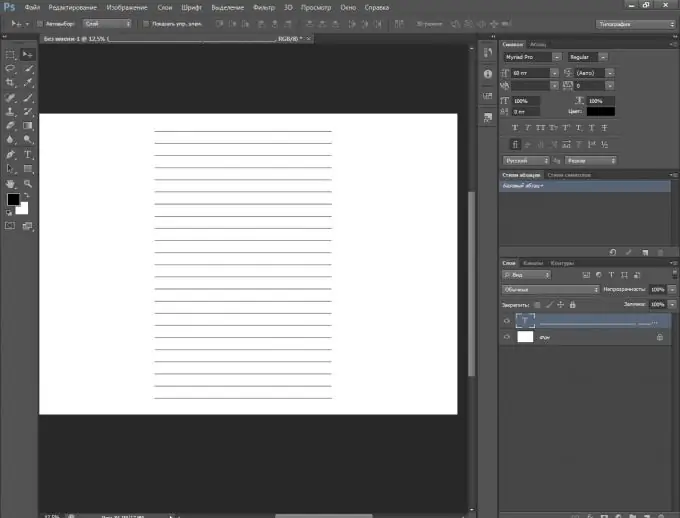
Krok 9
Ďalej prejdite na textovú vrstvu a vytvorte duplikát.
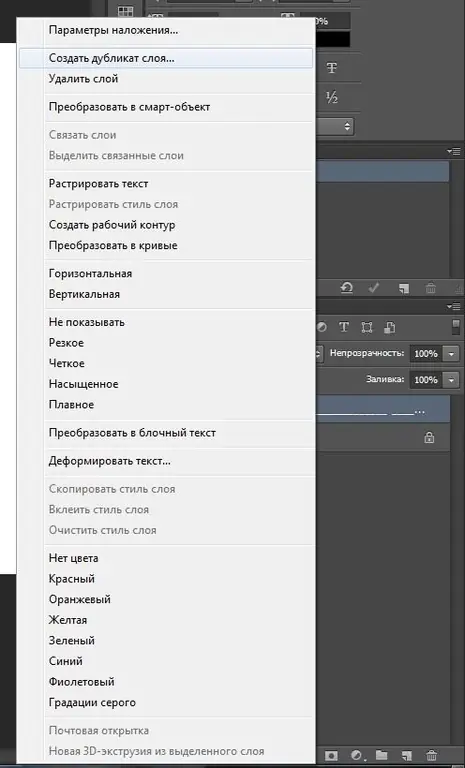
Krok 10
pretiahnite výsledné čiary doľava. Potom všetko úhľadne vyrovnáme. Takto by to malo dopadnúť.






